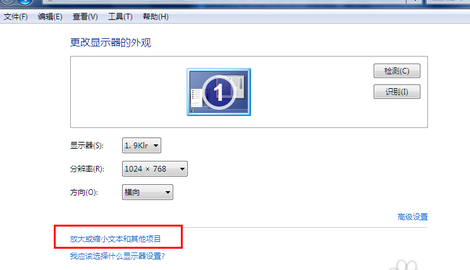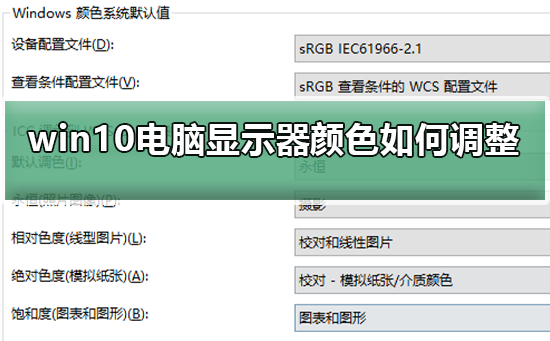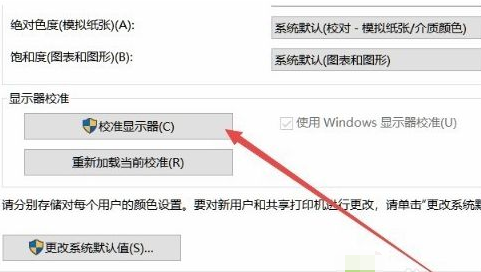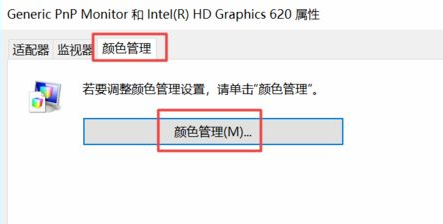台式电脑显示器图标怎么调整
简单到家
 968人浏览
968人浏览
 2023-02-13
2023-02-13
我们在使用台式电脑的时候,有的情况下可能就会遇到需要我们去调整电脑显示器的情况。那么对于台式电脑显示器图标怎么调整这个问题,小编觉得我们可以在电脑的桌面,右键选择图标大小,也可以在屏幕分辨率中调整字体的大小。详细步骤教程就来看下小编是怎么做的吧~希望可以帮助到你。

【显示器使用问题汇总】
台式电脑显示器图标怎么调整
方法一:
1.鼠标在电脑桌面空白处单击右键,然后在弹出的对话框最上面有个“查看”,
2.点击“查看”出来的最上面有“大图标”“中等图标”“小图标”,你选择小图标就会变小了。
方法二:
1.按住Ctrl健,然后滑动鼠标的中键滚轮,往前滑是变大,往后滑是变小。
2.这里注意最好把“自动排列图标”选上,不然改变桌面图标大小的时候桌面图标的排列会变乱。
电脑字体调大小的方法:
1.在电脑桌面右键点击鼠标。选择屏幕分辨率选项。
2.选择图中标注的放大或缩小文本和其他项目。
3.在接下来的界面中选择较大。
4.然后点击应用就可以了,这时屏幕和网页的字体和图画都会变大了。
更多电脑显示器相关信息:
>>>win10电脑显示器颜色不对如何调整
>>>显示器超出频率限制黑屏解决教程
>>>电脑显示器exit是什么意思
>>>电脑显示器曲面屏和平面屏哪个好
>>>电脑显示器不亮无信号键盘灯不亮
以上就是小编给各位小伙伴带来的台式电脑显示器图标怎么调整的所有内容,希望你们会喜欢。更多相关教程请收藏~
上述内容为转载或编者观点,不代表简单到家意见,不承担任何法律责任。
服务推荐
更多>
资讯推荐
更多>
台式电脑显示器图标怎么调整
 968浏览
968浏览
 2023-02-13
2023-02-13
 968浏览
968浏览
 2023-02-13
2023-02-13

win7怎么把桌面图标变小(Win7系统桌面图标大小调整方法)
 3217浏览
3217浏览
 2024-06-28
2024-06-28
 3217浏览
3217浏览
 2024-06-28
2024-06-28

电脑显示器图标大小怎么调回来
 3881浏览
3881浏览
 2024-11-11
2024-11-11
 3881浏览
3881浏览
 2024-11-11
2024-11-11